件数を合計する
=DCOUNTA(検索範囲,項目,検索条件範囲)
検索範囲内で検索条件範囲に合うデータを探して、指定した項目の列にあるセルの個数を計算する
-------------------------
売上一覧表から5月に売り上げたパソコンの個数を計算します。
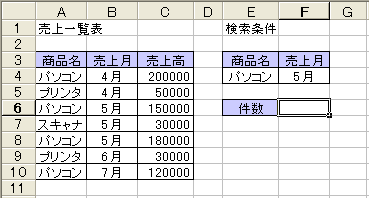
件数が入るF6セルに「=DCOUNTA(A3:C10,A3,E3:F4)」と入力します。
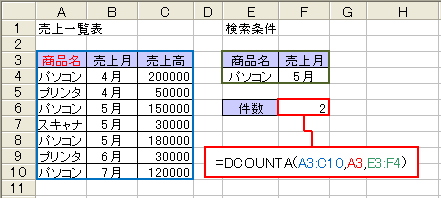
検索範囲:売上一覧表の全ての範囲の「A3:C10」を指定します。
項目:商品名がパソコンと書かれている列を指定するため「A3」を指定します。
検索条件範囲:検索条件(商品名がパソコンで、売上月が5月)が書かれた範囲の「E3:F4」を指定します。
関連ページ
■COUNT関数:数値データの個数を計算する
■COUNTA関数:データが入力されている個数を計算する
■COUNTIF関数:条件に合うデータが入力されている個数を計算する
■DCOUNTA関数:複数条件に合うデータが入力されている個数を計算する (現在のページ)
■COUNT関数:数値データの個数を計算する
■COUNTA関数:データが入力されている個数を計算する
■COUNTIF関数:条件に合うデータが入力されている個数を計算する
■DCOUNTA関数:複数条件に合うデータが入力されている個数を計算する (現在のページ)
=COUNTIF(集計範囲,検索条件)
集計範囲内で検索条件に合うデータが入力されている個数を計算する
-------------------------
売上一覧表からパソコンの個数を計算します。
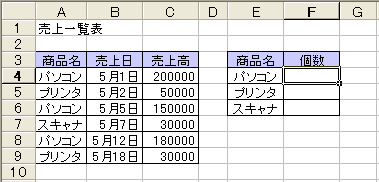
パソコンの件数が入るF4セルに「=COUNTIF(A4:A9,"パソコン")」と入力します。
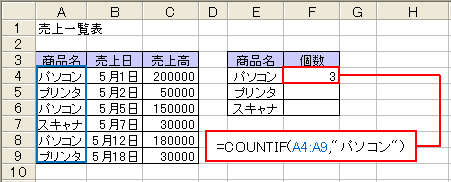
集計範囲:商品名が入力されている範囲の「A4:A9」を指定します。
検索条件:商品名がパソコンと書かれた件数が知りたいため、「"パソコン"」を指定します。
ツイート
関連ページ
■COUNT関数:数値データの個数を計算する
■COUNTA関数:データが入力されている個数を計算する
■COUNTIF関数:条件に合うデータが入力されている個数を計算する (現在のページ)
■DCOUNTA関数:複数条件に合うデータが入力されている個数を計算する
=COUNTA(集計範囲)
集計範囲内で文字や数値、数式などのデータが入力された個数を計算する
-------------------------
まずは支店別売上高から売上高が確定している件数を求めるために↓をご覧ください。
■COUNT関数:数値データの個数を計算する
売上高が未確定の件数を求めます。
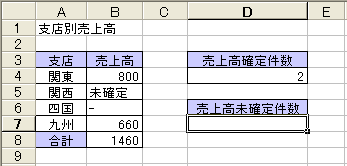
売上高未確定件数が入るD7セルに「=COUNTA(B4:B7)-D4」と入力します。
まず支店別売上高の中から文字や数値、数式など何かしらのデータが入力されている個数を計算し、そこから売上高確定件数であるD4を引きます。
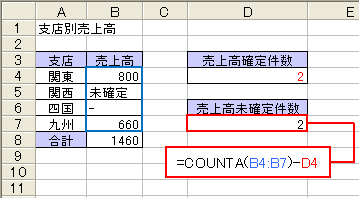
集計範囲:集計範囲として売上高が入力される範囲の「B4:B7」を指定します。
ツイート
関連ページ
■COUNT関数:数値データの個数を計算する
■COUNTA関数:データが入力されている個数を計算する (現在のページ)
■COUNTIF関数:条件に合うデータが入力されている個数を計算する
■DCOUNTA関数:複数条件に合うデータが入力されている個数を計算する
=COUNT(集計範囲)
集計範囲内で数値データの入力された個数を計算する
-------------------------
支店別売上高の中から売上高が確定している(数値が入力されている)合計件数を求めます。
※数値以外の文字列が入っているものは数えません。
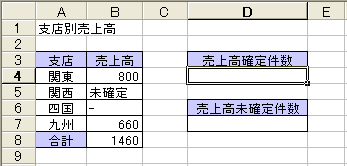
売上高確定件数が入るD4セルに「=COUNT(B4:B7)」と入力します。
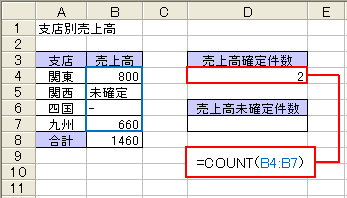
集計範囲:集計範囲として売上高が入力される範囲の「B4:B7」を指定します。
関連ページ
■COUNT関数:数値データの個数を計算する (現在のページ)
■COUNTA関数:データが入力されている個数を計算する
■COUNTIF関数:条件に合うデータが入力されている個数を計算する
■DCOUNTA関数:複数条件に合うデータが入力されている個数を計算する
■COUNT関数:数値データの個数を計算する (現在のページ)
■COUNTA関数:データが入力されている個数を計算する
■COUNTIF関数:条件に合うデータが入力されている個数を計算する
■DCOUNTA関数:複数条件に合うデータが入力されている個数を計算する